Soluții sigure pentru a forța actualizarea Windows
- Eroarea de actualizare Windows 0x800704f1 se poate datora unor probleme cu componentele de actualizare.
- Puteți remedia definitiv această problemă repornind unele servicii precum BITS.
- O altă soluție excelentă este să rulați niște comenzi pentru a repara fișierele de sistem defecte.

XINSTALAȚI FÂND CLIC PE DESCARCARE FIȘIER
- Descărcați Fortect și instalați-l pe computerul dvs.
- Începeți procesul de scanare al instrumentului pentru a căuta fișiere corupte care sunt sursa problemelor.
- Faceți clic dreapta pe Începeți reparația pentru a rezolva problemele de securitate și performanță cu computerul dvs.
- Fortect a fost descărcat de 0 cititorii luna aceasta.
Actualizările Windows sunt importante pentru funcționarea fără efort a computerului. Cu toate acestea, procesul de actualizare nu este întotdeauna fără probleme, deoarece unii utilizatori se plâng de a Eroare de actualizare Windows 0x800704f1.
Spre deosebire de unele erori de actualizare, aceasta nu dispare cu o simplă repornire a computerului. Din fericire, nu este cea mai dificilă problemă de rezolvat, cu condiția să aplicați remediile din acest ghid.
Ce este codul de eroare 0x800704f1?
Eroarea 0x800704f1 apare de obicei atunci când utilizatorii inițiază manual procesul de actualizare în loc să permită computerelor lor să efectueze sarcina automat.
Mai jos sunt câteva dintre cauzele acestei erori:
- Fișiere de sistem defecte: Uneori, această problemă se poate datora fișierelor de sistem corupte sau sparte de pe computer. Soluția la aceasta este să reparați și restaurați aceste fișiere și reporniți computerul.
- Probleme cu unele servicii de sistem: Serviciile de sistem precum Serviciul de transfer inteligent în fundal sunt importante pentru ca procesul de actualizare Windows să funcționeze normal. Repornirea acestor servicii ar trebui să fie soluția aici.
Cum repar codul de eroare de actualizare Windows 0x800704f1?
1. Resetați componentele actualizării Windows
- apasă pe Windows cheie, tastați cmd, și selectați Rulat ca administrator sub Command Prompt.
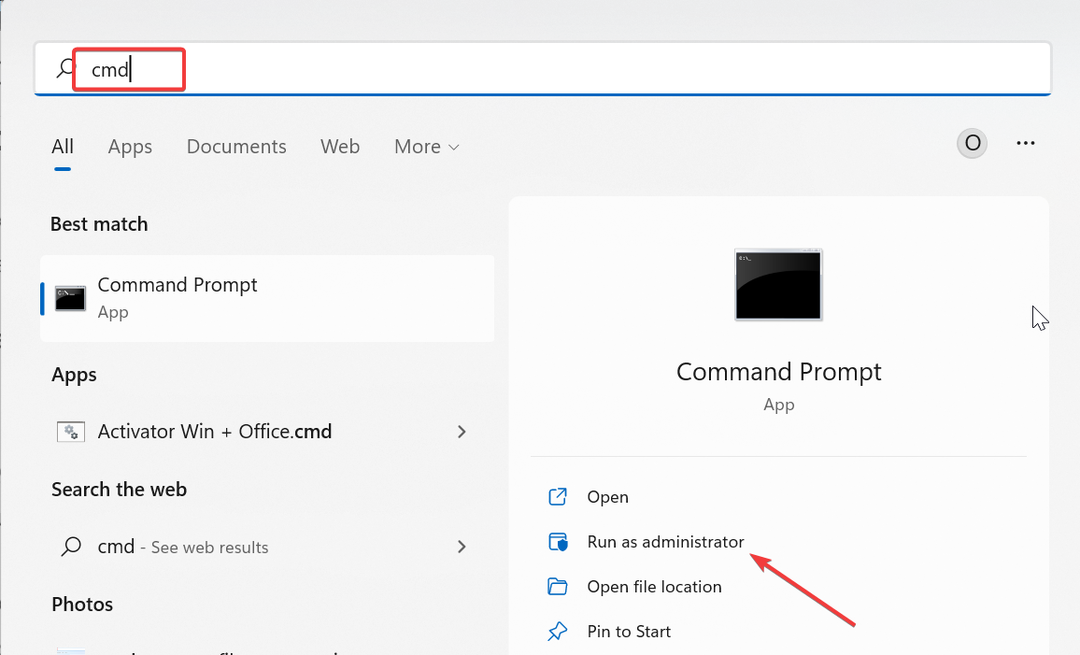
- Introduceți comenzile de mai jos și apăsați introduce după fiecare:
Bit stop netNet stop wuauservNet stop appidsvcNet stop cryptsvcDel %ALLUSERSPROFILE%\Microsoft\Network\Downloader\qmgr*.dat /QDel „%HOMEDRIVE%\Utilizatori\Toți utilizatorii\Microsoft\Network\Downloader\qmgr*.dat” /QDel %WINDIR%\SoftwareDistribution\*.* /s /QBiți de pornire netNet start wuauservNet start appidsvcNet start cryptsvc - În cele din urmă, așteptați ca comenzile să se termine de rulare și reporniți computerul.
Problemele cu componentele de actualizare Windows pot cauza eroarea 0x800f0841. Această problemă poate fi rezolvată prin repornirea componentelor necesare și redenumirea folderelor de actualizare.
Acest lucru este ușor de rulat comenzile de mai sus.
2. Reporniți unele servicii
- apasă pe Windows tasta + R, tip servicii.msc, și faceți clic pe Bine buton.
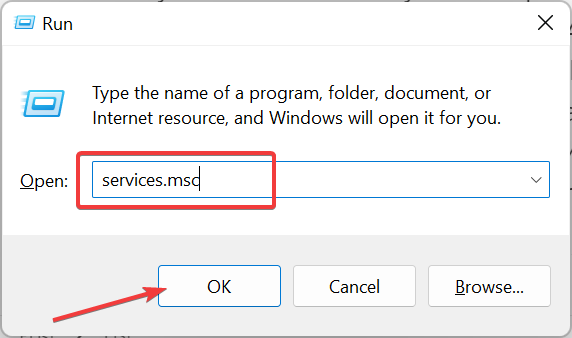
- Faceți dublu clic pe Serviciu de transfer inteligent de fundal pentru a-și deschide proprietățile.
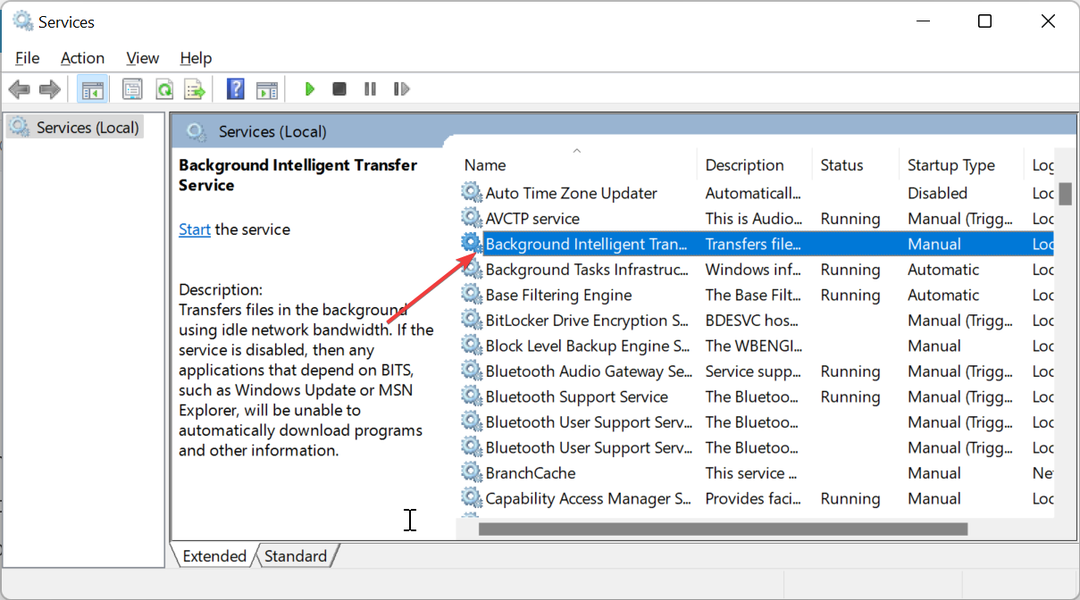
- Acum, setează-l Tip de pornire la Automat și faceți clic pe start buton.
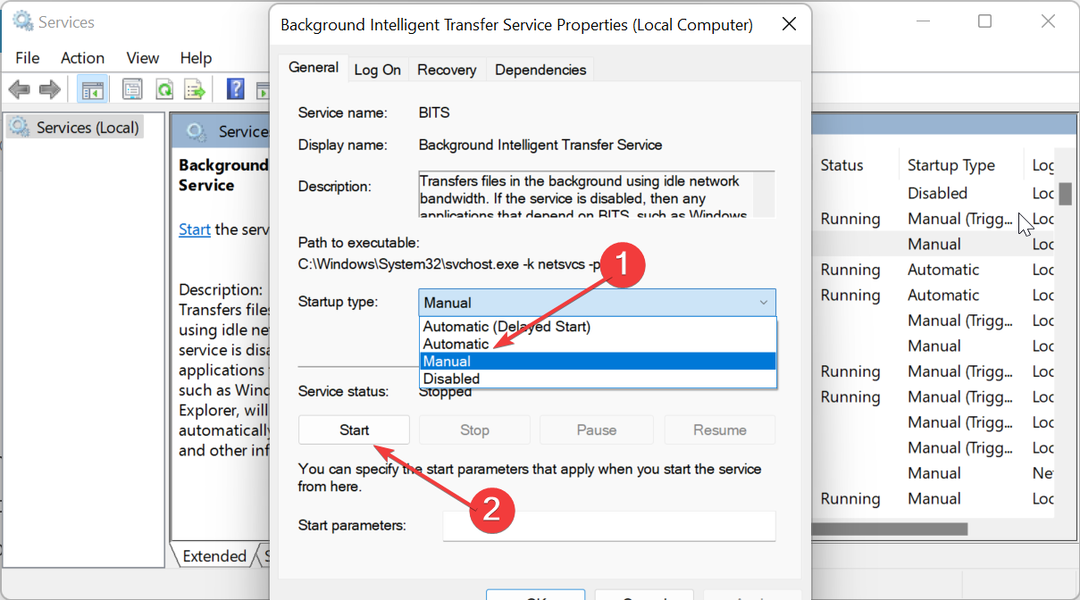
- Apoi, faceți clic pe aplica butonul, urmat de Bine.
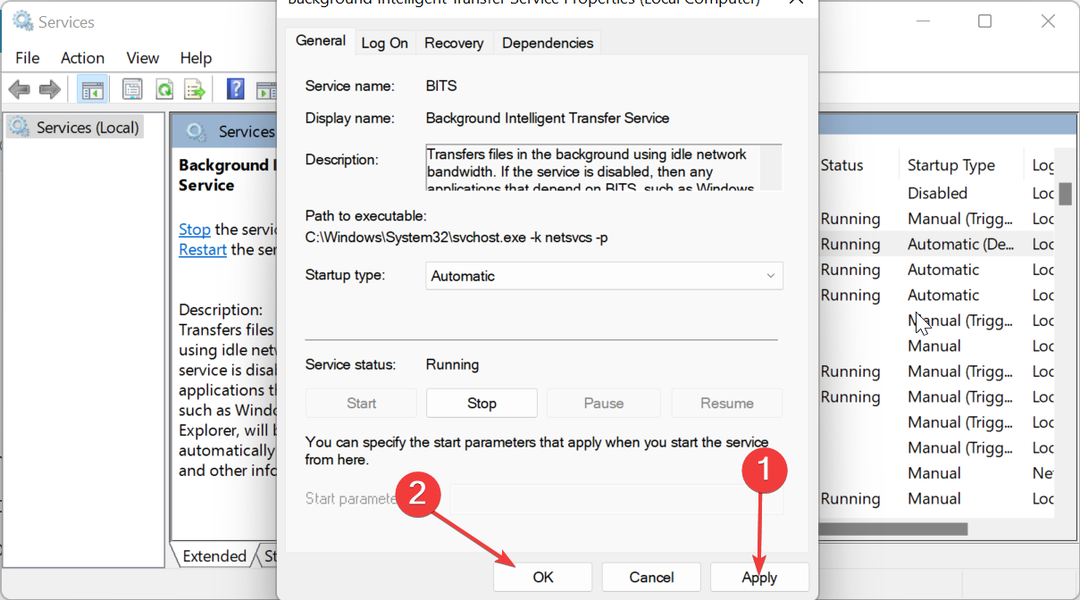
- În cele din urmă, repetă Pașii de la 2 la 4 pentru Windows Update service și reporniți computerul.
Actualizarea Windows și Serviciul de transfer de informații de fundal sunt importante pentru funcționarea procesului de actualizare. Deci, dacă aceste servicii nu funcționează corect, poate duce la erori precum codul 0x800704f1.
Repornirea serviciilor ar trebui să ajute la restabilirea normalității în acest caz.
- Fix: 0x000003eb Windows Installation Driver Error
- 0x80243FFF Eroare de actualizare Windows: 5 moduri de a o remedia
- 0x80072f9a Eroare BitLocker: Cum să o remediați în 5 pași
- Luafv.sys BSOD: 4 moduri de a o repara definitiv
- Eroare de sistem de fișiere 2144927439: Cum se remediază
3. Reparați fișierele de sistem
- apasă pe Windows cheie, tastați cmd, și selectați Rulat ca administrator sub Command Prompt.

- Tastați comanda de mai jos și apăsați introduce pentru a o rula:
DISM /online /cleanup-image /restorehealth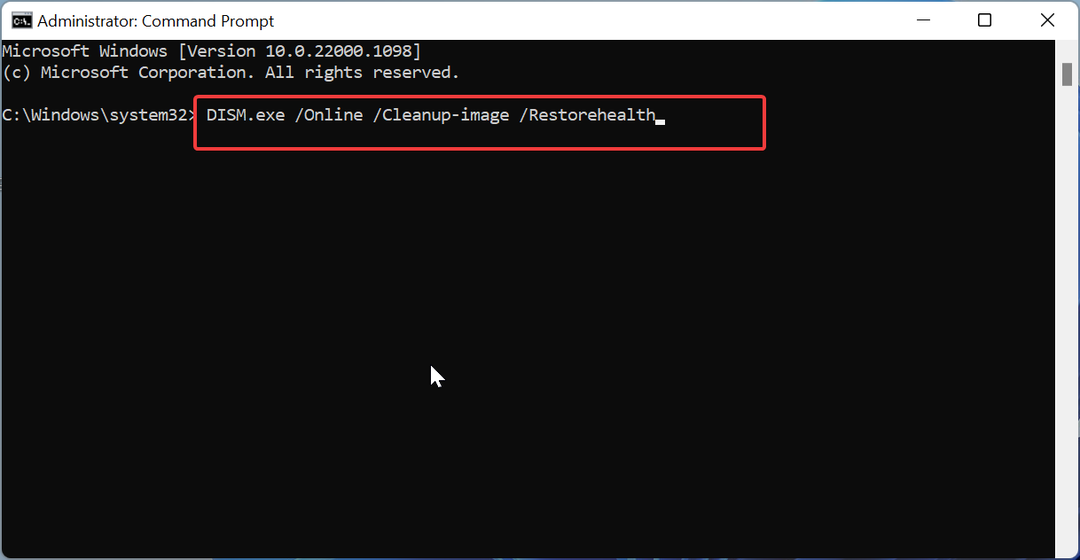
- Așteptați ca comanda să termine rularea. Acum, rulați comanda de mai jos:
sfc /scannow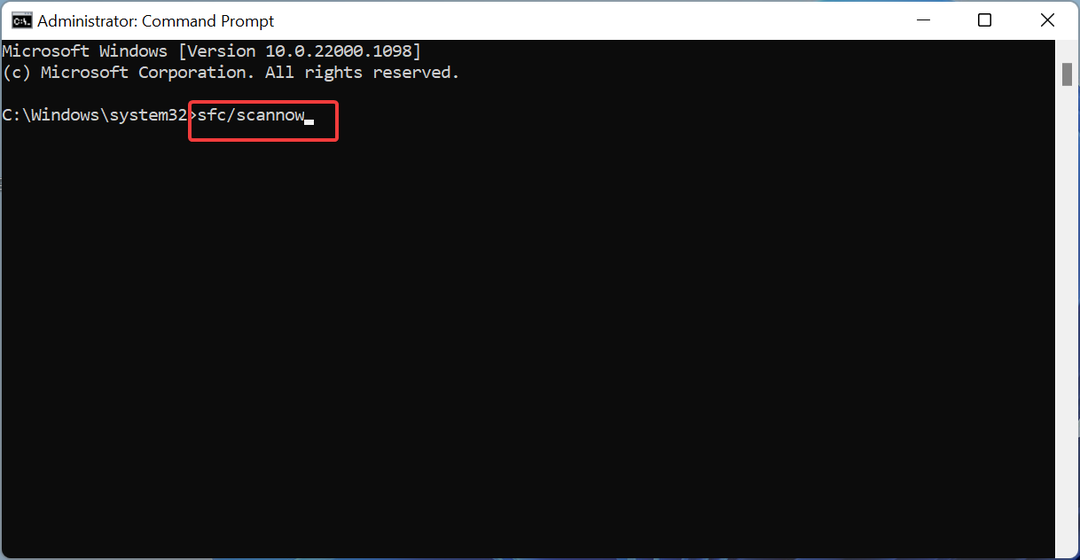
- În cele din urmă, așteptați ca comanda să se termine de rulare și reporniți computerul.
Fișierele de sistem corupte sau rupte pot cauza multe probleme, iar acest lucru este adevărat cu eroarea 0x800704f1. Puteți remedia acest lucru rulând comenzile dedicate, așa cum se arată mai sus.
O altă opțiune este să utilizați un instrument special pentru a vă ajuta să vă restaurați automat fișierul de sistem la starea perfectă.
4. Rulați instrumentul de depanare Windows Update
- apasă pe Windows tasta + eu și alegeți Depanați în panoul din dreapta.

- Apasă pe Alte soluții de depanare opțiunea de pe pagina următoare.
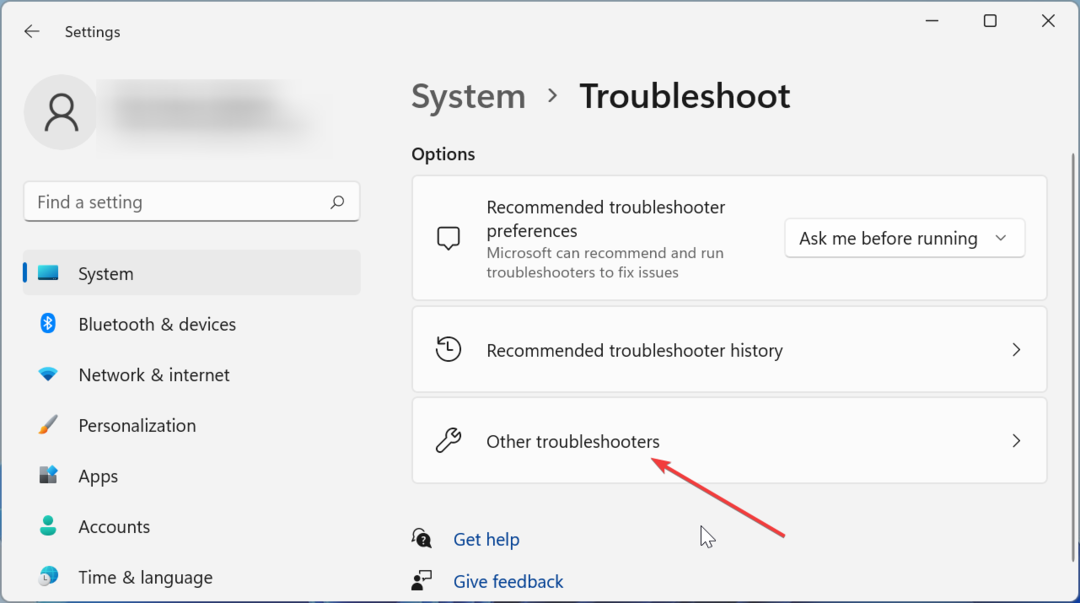
- În cele din urmă, faceți clic pe Alerga butonul înainte de Windows Update opțiune.
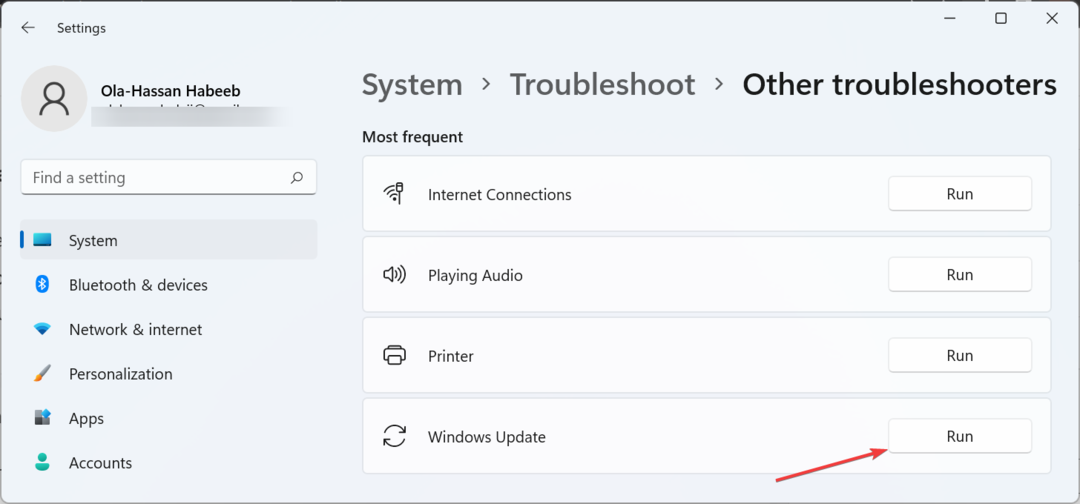
Defecțiunile cu serviciile și procesele de actualizare pot cauza eroarea 0x800704f1 pe Windows 10 și 11. Cea mai rapidă modalitate de a remedia acest lucru este să rulați instrumentul de depanare a actualizării Windows.
5. Descărcați manual actualizarea
- apasă pe Windows cheie, tastați istoricul actualizării, și selectați Vedeți istoricul actualizărilor dvs.
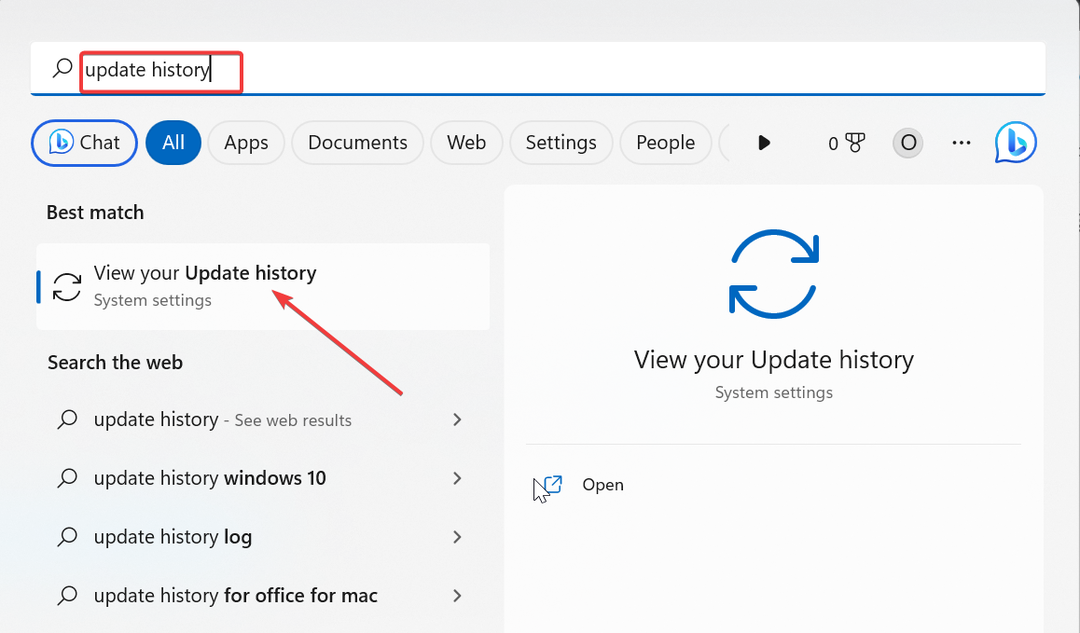
- Notați numărul KB al actualizării care dă eroarea.
- Acum, vizitează Catalog Microsoft Update și căutați actualizarea în Pasul 2.
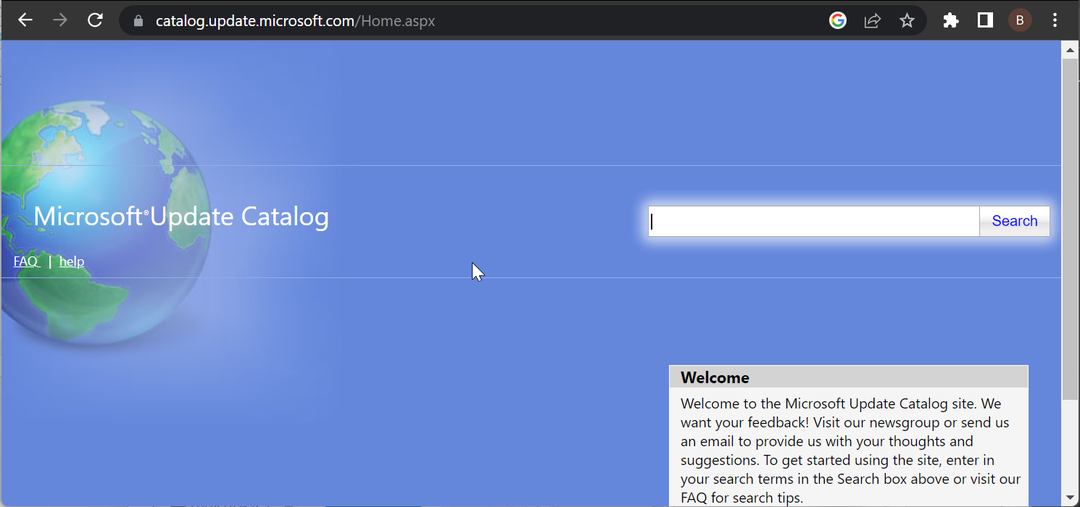
- Apoi, alegeți specificațiile și selectați Actualizarea care se potrivește.
- În cele din urmă, rulați fișierul descărcat pentru a-l instala.
Dacă folosirea programului de actualizare Windows pentru a vă actualiza computerul continuă să returneze eroarea 0x800704f1, puteți descărca și instala manual actualizarea. Acest lucru vă va permite să ocoliți erorile care ar putea cauza eroarea.
Iată-l: remedieri testate și dovedite pentru a elimina eroarea 0x800704f1. Acum ar trebui să puteți remedia problema cu aceste soluții detaliate.
Dacă aveți de-a face cu alte erori de actualizare, cum ar fi 0x800f0841, consultați ghidul nostru detaliat pentru a le remedia.
Simțiți-vă liber să ne anunțați soluțiile care v-au ajutat să remediați această problemă în comentariile de mai jos.
Încă mai întâmpinați probleme?
SPONSORIZAT
Dacă sugestiile de mai sus nu ți-au rezolvat problema, computerul poate întâmpina probleme mai grave cu Windows. Vă sugerăm să alegeți o soluție all-in-one, cum ar fi Fortect pentru a rezolva problemele eficient. După instalare, faceți clic pe butonul Vizualizați&Remediați butonul și apoi apăsați Începeți reparația.


